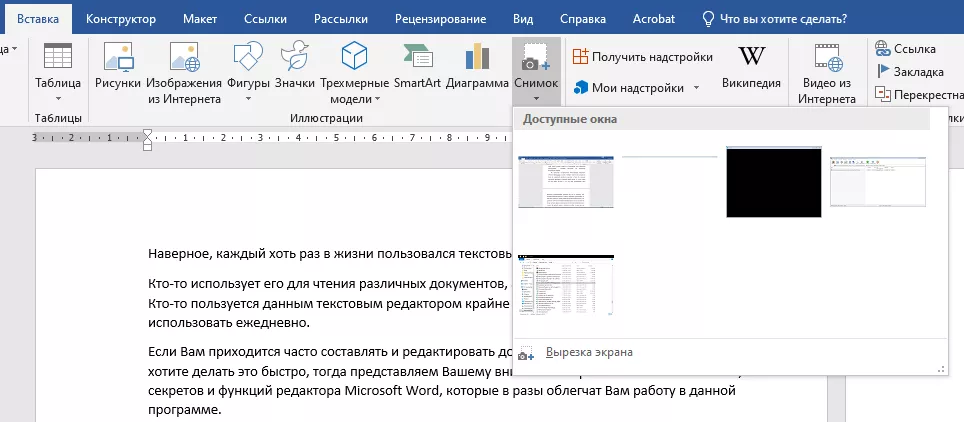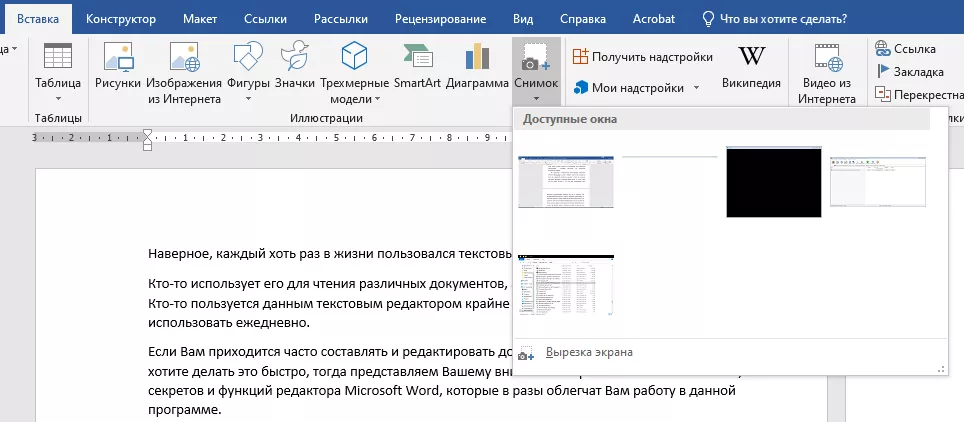
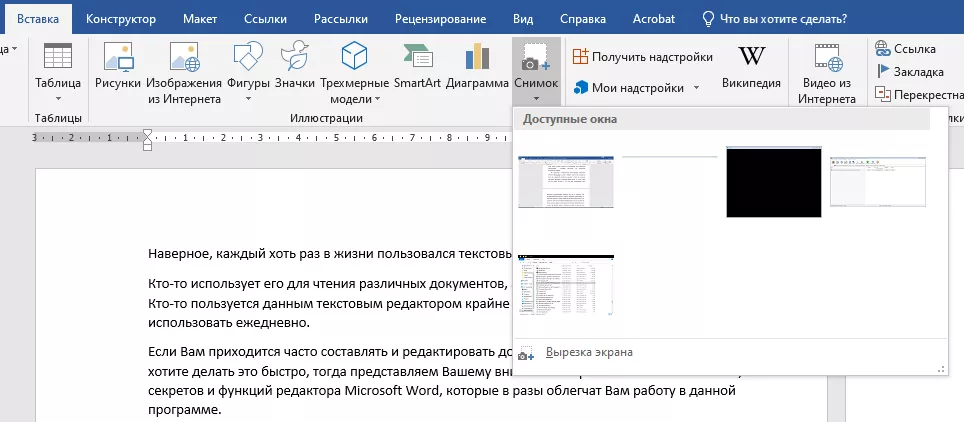
Копирование и вставка текста — это одна из наиболее используемых функций в Microsoft Word, которая позволяет пользователям переносить информацию из одного документа в другой. Эта функция существует уже давно, но несмотря на свою простоту, она по-прежнему остается неотъемлемой частью работы со словообразованием.
Процесс копирования и вставки текста в Microsoft Word прост и интуитивно понятен. Пользователи могут выделить нужный текст в документе, нажать на сочетание клавиш Ctrl+C (или выбрать команду «Копировать» в меню), а затем перейти в другой документ и нажать Ctrl+V (или выбрать команду «Вставить» в меню). Как только текст скопирован и вставлен, он может быть дальше отредактирован или проанализирован по желанию пользователя.
Но функция автоматического копирования и вставки текста в Microsoft Word может предложить гораздо больше. Например, при копировании и вставке текста из различных источников, таких как Интернет, электронные таблицы или другие документы, Word может автоматически приспособить форматирование текста к текущему стилю документа. Это позволяет сохранить единообразный вид и оформление вашего документа, даже если вы вставляете текст из разных источников.
Кроме того, функция копирования и вставки текста в Microsoft Word также предлагает пользователю возможность использовать горячие клавиши для удобства и быстроты работы. Например, вместо использования сочетания клавиш Ctrl+C и Ctrl+V, можно использовать комбинацию клавиш Ctrl+Insert для копирования и Shift+Insert для вставки текста. Это может быть особенно полезно, когда требуется быстро копировать и вставлять большие объемы информации.
Как работает функция автоматического копирования и вставки текста в Microsoft Word
Microsoft Word предлагает удобную функцию автоматического копирования и вставки текста, которая существенно облегчает редактирование и форматирование документов. Копирование и вставка текста в Word осуществляется при помощи сочетания клавиш или команды контекстного меню.
Для копирования текста в Word необходимо выделить нужную часть текста, кликнуть правой кнопкой мыши и выбрать опцию «Копировать» из контекстного меню. Можно также воспользоваться комбинацией клавиш Ctrl+C.
Чтобы вставить скопированный текст в документ Word, нужно установить курсор в место, куда следует вставить текст, и кликнуть правой кнопкой мыши, выбрав опцию «Вставить» из контекстного меню. Также можно воспользоваться комбинацией клавиш Ctrl+V. Вставка текста может производиться в любом месте документа, более того, копирование и вставка может осуществляться не только внутри одного документа, но и между различными документами Word.
Функция автоматического копирования и вставки текста в Word позволяет с легкостью перемещаться между различными документами и обмениваться информацией без необходимости принудительно вводить текст снова и снова. Также она полезна при работе с презентациями, отчетами или документами, требующими внесения часто повторяющейся информации. Благодаря этой функции, редактирование документов в Word становится более эффективным и быстрым процессом.
- Выделите текст
- Кликните правой кнопкой мыши
- Выберите «Копировать» в контекстном меню
- Установите курсор в нужном месте
- Кликните правой кнопкой мыши
- Выберите «Вставить» в контекстном меню
Обзор возможностей функции автоматического копирования и вставки
Функция автоматического копирования и вставки текста в Microsoft Word предоставляет пользователю возможность удобно и эффективно работать с текстовыми данными. С ее помощью можно быстро копировать текст из одного места и вставлять его в другое без необходимости повторного набора или выделения.
Одной из основных возможностей функции является копирование форматирования текста. При копировании и вставке текста, сохраняется его оригинальное форматирование, включая шрифт, размер, выравнивание, цвет и другие параметры. Это позволяет сохранить единый стиль документа и экономит время пользователя, избегая необходимости вручную настраивать форматирование каждого фрагмента текста.
Кроме того, функция автоматического копирования и вставки поддерживает работу с различными типами данных. Она позволяет копировать и вставлять не только текст, но и изображения, таблицы, графики и другие объекты. Пользователь может легко перемещаться между различными документами, копируя и вставляя необходимые элементы, что значительно упрощает работу и повышает производительность.
Функция также предоставляет дополнительные настройки для оптимизации процесса копирования и вставки. Например, пользователь может выбрать, как сохранять источниковое форматирование при вставке текста, предоставлять или отключать автоматическую подстановку форматирования из буфера обмена или выбирать специальные опции для работы с объектами.
В целом, функция автоматического копирования и вставки в Microsoft Word облегчает выполнение повседневных задач, повышает производительность и позволяет сохранять единый стиль документов. Благодаря ее гибким настройкам и поддержке различных типов данных, пользователи могут легко работать с текстовыми данными и достичь желаемых результатов без лишних усилий.
Функция автоматического копирования и вставки в Microsoft Word
Копирование и вставка текста может быть полезным во многих ситуациях. Например, если у вас есть документ, содержащий несколько одинаковых или похожих параграфов, вы можете скопировать один из параграфов и вставить его в другое место документа, чтобы не переписывать текст заново. Это также полезно при работе с длинными документами, где есть необходимость перемещать текст между различными разделами или добавлять повторяющуюся информацию.
Функция автоматического копирования и вставки в Microsoft Word предоставляет несколько способов выполнения этих действий. Одним из наиболее распространенных способов копирования и вставки является использование командной строки. Пользователь может выделить текст, щелкнуть правой кнопкой мыши на выделенном тексте и выбрать опцию «Копировать». Затем он перемещается в место, куда хочет вставить текст, кликает правой кнопкой мыши и выбирает опцию «Вставить».
Кроме того, существует также комбинация клавиш для копирования и вставки текста. Например, пользователь может выделить текст и нажать комбинацию клавиш Ctrl+C для копирования и Ctrl+V для вставки текста. Эта методика может быть особенно полезной для тех, кто предпочитает использовать клавиатуру вместо мыши или желает выполнить действия быстро и эффективно.
Функция автоматического копирования и вставки упрощает работу с текстом в программе Microsoft Word, позволяя пользователям быстро перемещать и дублировать информацию в документе. Независимо от того, используете ли вы командную строку или комбинацию клавиш, эта функция позволяет существенно повысить эффективность работы с текстом и ускорить процесс создания и редактирования документов.
Как включить и настроить функцию автоматического копирования и вставки в Microsoft Word
Функция автоматического копирования и вставки в Microsoft Word может быть особенно полезной при выполнении повторяющихся задач. Вместо того, чтобы каждый раз вручную копировать и вставлять текст, вы можете настроить Word, чтобы он самостоятельно выполнял эту операцию за вас.
Чтобы включить функцию автоматического копирования и вставки, вам нужно открыть настройки программы. На панели меню выберите вкладку «Файл», затем в выпадающем меню выберите «Параметры». Откроется окно «Параметры Word».
В окне «Параметры Word» найдите раздел «Редактирование». Здесь вы найдете различные опции для настройки функционала редактирования текста, в том числе и функцию автоматического копирования и вставки. Убедитесь, что опция «Автоматическое копирование при выделении» включена.
Теперь, когда вы выделяете текст в Word, он будет автоматически копироваться в буфер обмена. Чтобы вставить скопированный текст, просто щелкните правой кнопкой мыши в нужном месте и выберите опцию «Вставить». Скопированный текст будет вставлен в выбранное место.
Кроме того, вы можете настроить функцию автоматической вставки текста, чтобы она автоматически вставляла определенные фразы или предложения. Для этого перейдите в раздел «Автозавершение» в окне «Параметры Word». Здесь вы сможете добавить свои собственные фразы, которые будут автоматически вставляться при наборе определенных ключевых слов или сокращений.
Настройка функции автоматического копирования и вставки может значительно упростить вам работу с текстом в Microsoft Word. Она позволяет сэкономить время и уменьшить необходимость повторения одних и тех же действий. Работая с текстом в Word, не забудьте включить эту полезную функцию!
Режимы работы функции автоматического копирования и вставки
Функция автоматического копирования и вставки текста в Microsoft Word предоставляет различные режимы работы, которые позволяют пользователям эффективно управлять своими копированием и вставкой.
Режим копирования и вставки по умолчанию
В режиме копирования и вставки по умолчанию, текст копируется и вставляется в соответствии с настройками документа или приложения. Этот режим обеспечивает стандартное поведение копирования и вставки, где форматирование и стили оригинального текста сохраняются при вставке.
Простой текст
Режим простого текста позволяет копировать и вставлять только текст без сохранения форматирования и стилей. Это полезно, когда вы хотите удалить все форматирование из исходного текста, чтобы сохранить только его содержание. Для использования этого режима, вы можете выбрать опцию «Вставить только текст» или нажмите сочетание клавиш Ctrl + Shift + V после копирования текста.
Форматированный текст
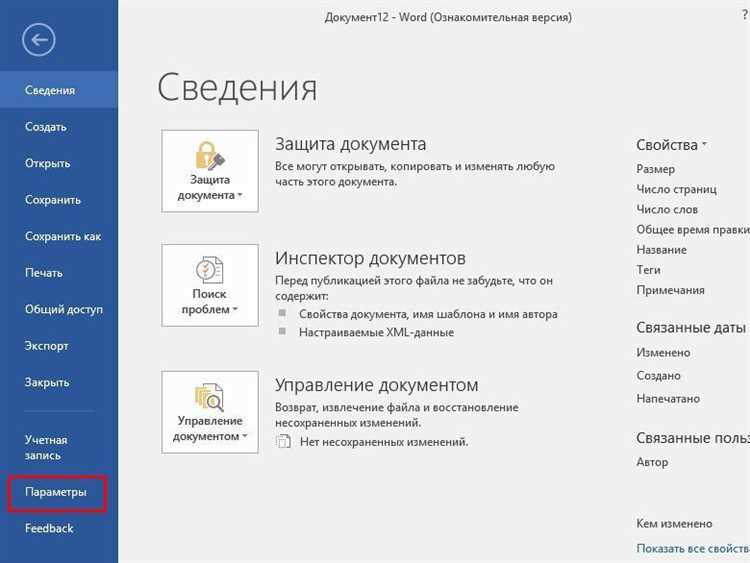
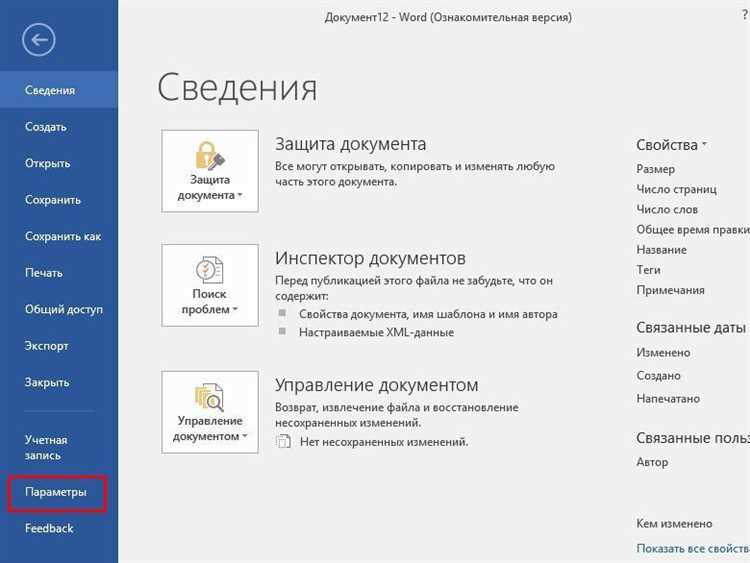
Режим форматированного текста позволяет копировать и вставлять текст с сохранением только форматирования, но без стилей. Это полезно в случаях, когда вы хотите сохранить форматирование, но не хотите использовать стили документа назначения. Для использования этого режима, вы можете выбрать опцию «Вставить только форматирование» или нажмите сочетание клавиш Ctrl + Shift + Alt + V после копирования текста.
Вопрос-ответ:
Какой режим работы используется при автоматическом копировании и вставке?
При автоматическом копировании и вставке используется режим «Автоматическое копирование и вставка».
Как работает режим «Автоматическое копирование и вставка»?
В этом режиме все выделенные фрагменты текста автоматически копируются в буфер обмена и могут быть вставлены в другое место в рамках одной программы или в другую программу. Для вставки необходимо установить курсор в нужное место и нажать сочетание клавиш «Ctrl+V».
Как включить или отключить режим «Автоматическое копирование и вставка»?
Для включения или отключения режима «Автоматическое копирование и вставка» необходимо перейти в настройки программы и выбрать соответствующую опцию. Обычно она находится в разделе «Редактирование» или «Опции».
Какие программы поддерживают режим «Автоматическое копирование и вставка»?
В большинстве программ, где предусмотрена функция копирования и вставки, доступен и режим «Автоматическое копирование и вставка». Это могут быть текстовые редакторы, офисные пакеты, браузеры и даже операционные системы.